Что такое webos на телевизорах lg smart tv
Опубликовано: 24.07.2024
Современные телевизоры, обладающие функционалом Smart TV, работают на операционной системе, которая превращает девайс в полноценный мультимедийный центр с многочисленными возможностями, ранее доступными только пользователям компьютеров. С целью формирования единой экосистемы для устройств в составе умного дома, производители в качестве базы обычно используют фирменные ОС. Так, у Samsung – это Tizen, у LG – WebOS, другие бренды, например, Sony, Philips и прочие используют Android TV или иные программные решения, базирующиеся чаще всего на Linux.

Компания LG применяет на своих телевизорах операционную систему WebOS, начиная с 2014 года. Она во многом похожа на Tizen и визуально, и функционально. Пользователи отмечают удобство использования ОС, простоту интерфейса и стабильность. Используемая для реализации расширенного функционала ТВ, операционная система WebOS является одной из лучших Смарт-систем на сегодняшний день. О ней и пойдёт речь в данном материале.
Что такое WebOS
Платформа WebOS, используемая на современных телевизорах со Smart TV марки LG, представляет собой открытую операционную систему на базе Linux. Открытый код позволяет при наличии специфических знаний создавать приложения под Веб ОС, за счёт чего пополнять арсенал софта, адаптированного для работы с девайсами на данной операционке, чтобы расширить её возможности. Благодаря дружелюбному интерфейсу работать в системе просто даже тем пользователям, которые не имеют представления ни о том, что такое WebOS, ни даже что такое Smart TV на телевизоре. Плитки приложений располагаются в нижней части экрана и не закрывают основное пространство для вывода картинки, интерфейс также отличается удобной реализацией навигации и системы поиска.
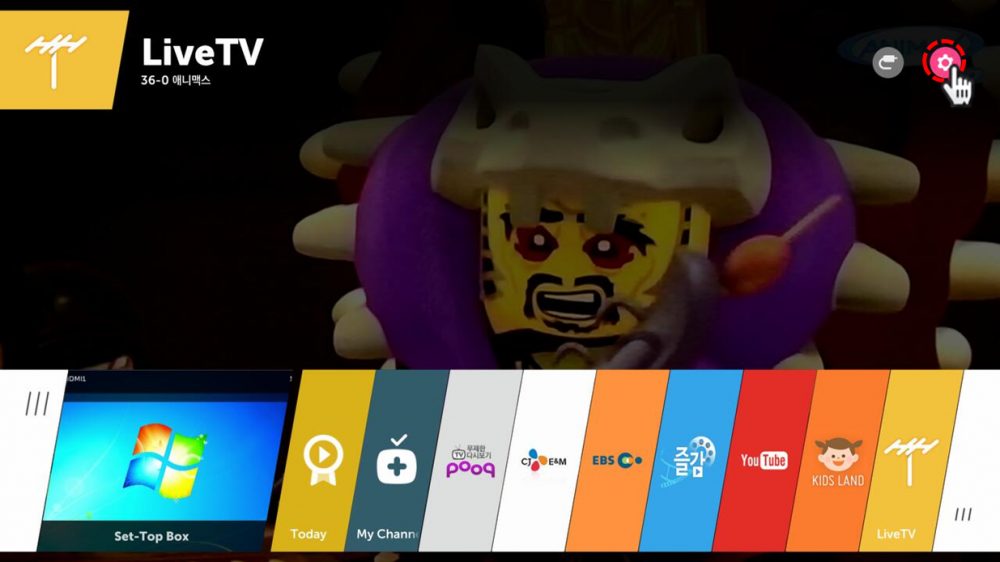
Веб ОС может похвастать высокой скоростью работы, стабильностью и гибкой настройкой, позволяющей настроить параметры системы с учётом собственных предпочтений. Большая часть моделей телевизоров LG поддерживает голосовое управление (нужен пульт Magic Remote), а новые OLED комплектуются пультами с гироскопом, позволяющим управлять курсором, меняя положение устройства ДУ в руке.
Создание учётной записи LG
Для доступа ко всем возможностям Smart TV необходимо создать аккаунт LG. Создание профиля LG предполагает следующие действия (рассматриваем регистрацию с использованием пульта):
Осталось только авторизоваться и пользоваться преимуществами работы с ВебОС, например, устанавливать приложения из фирменного магазина.

Настройка операционной системы
Подключение устройств к телевизору с функцией Смарт-ТВ и операционкой ВебОС, а также настройку параметров сможет выполнить пользователь даже с минимальными навыками. Настроить ТВ и правильно выполнить требуемые действия поможет интегрированный анимированный помощник, появляющийся с приветствием на экране. Необходимые настройки можно произвести, нажав на пульте «Меню» и перейдя в раздел опций.
Обеспечиваем связь с интернетом
- жмём на пульте «Меню» и переходим в «Настройки» (значок шестерни);
- идём в раздел «Сеть»;
- здесь выбираем тип подключения (проводное предполагает подключение посредством кабеля LAN и соединения с ТВ и модемом, беспроводное – ввод пароля от сети).
По окончании настроек телевизор будет автоматически подключён к интернету.
Убираем рекламу
Избавиться от рекламы можно путём подмены DNS, для чего выполняем следующее:
- идём в настройки девайса, раздел «Сеть»;
- переходим в меню расширенных настроек, убираем здесь отметку возле пункта «Автоматическое подключение»;
- в строчке DNS прописываем адрес 176. 103. 130. 130 (это DNS от Adguard).
Связываем телевизор и компьютер посредством Smart Share
Синхронизация устройств посредством Smart Share позволит связать девайсы и получить телеприёмнику полный доступ к папкам ПК. Для этого выполняем:
- качаем софт Smart Share с официального сайта LG и ставим на комп;
- запускаем программу, новое окно предлагает три типа просмотра: фото, видео и музыка;
- идём в раздел «Параметры» и активируем доступ;
- в открывшемся окне «Мои файлы» добавляем папку (к ней будет открыт доступ) и жмём «Применить».
Теперь перейдём к настройке телевизора:
- на главном экране (жмём кнопку с изображением домика на пульте ДУ) выбираем раздел «Мои приложения»;
- открываем Smart Share и идём на вкладку «Подключённые устройства», в случае удачно выполненной синхронизации каталог с компьютера окажется в этом меню.
Установка приложений
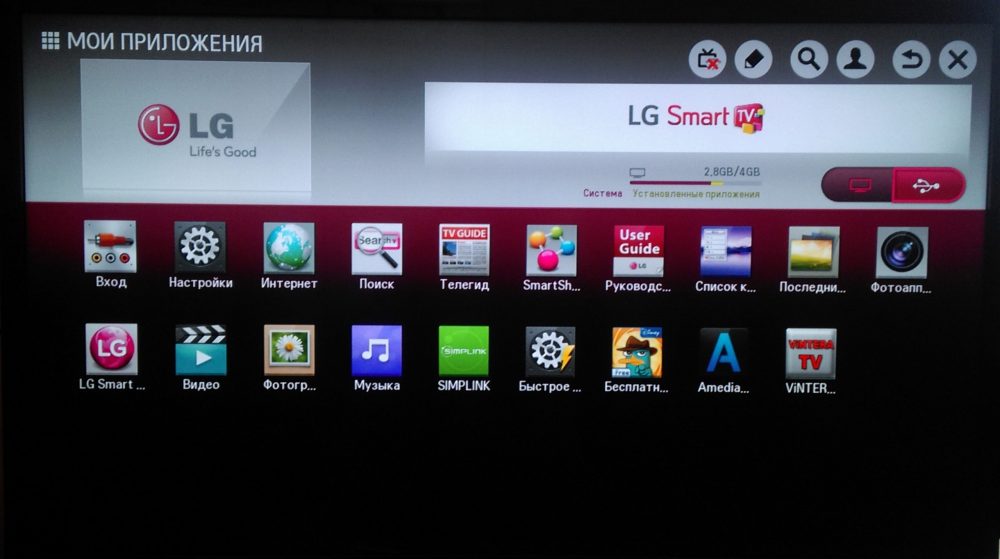
Расширить возможности WebOS и адаптировать систему под собственные предпочтения поможет установка приложений и виджетов.
Установка из LG Content Store
Сервисы могут устанавливаться из магазина LG, для чего нужно проверить соединение с интернетом и выполнить процедуру:
- идём в меню, нажав на пульте ДУ кнопку «Smart» или «Home» (в зависимости от модели);
- прокручиваем меню и находим «LG Store», переходим в магазин;
- выбираем категорию «Приложения и игры», а затем понравившийся софт из списка;
- можно использовать функцию поиска, выбрав её из шторки (кнопка вверх на ПДУ);
- выбрав программу, жмём «Установить», если приложение платное, будут представлены способы оплаты.
Следуя подсказкам, установить несложно и такой софт.
По завершении инсталляции ПО будет доступно в списке установленных на ТВ.
Ручная установка
Чтобы установить ПО вручную, потребуется установленный на ТВ софт для просмотра IPTV. Скачанный файл также должен соответствовать ОС телевизора. Процедура предполагает следующие действия:
- качаем нужный загрузочный файл из сети, разархивируем;
- форматируем USB-флешку и помещаем на неё папку с приложением;
- подключаем накопитель к телевизору;
- переходим с пульта на домашнюю страницу, в правом верхнем углу при подключении по USB появится соответствующий значок, нажимаем на него и выбираем USB;
- выбираем нужный файл и инсталлируем его. Готово.
Сервис LG Плюс каналы от MEGOGO, позволяющий пользователю смотреть онлайн-ТВ, при последующем включении телевизора запускается автоматически на выбранном канале, что очень удобно. Настроить же другое приложение на автозапуск при старте телеприёмника, как это полноценно реализовано на Самсунг и девайсах на Андроид, в ВебОС пока ещё не получится.
Как очистить кэш
Для корректной работы системы периодически важно выполнять очистку кэшированных данных. Чистить кэш рекомендуется и для разгрузки оперативной памяти. Если удалить данные сразу всех установленных приложений, настройки вернутся к заводским, и потребуется повторная авторизация, но обычно хватает и удаления кэша обозревателя.
Как очистить кэш встроенного браузера на телевизоре LG:
- переключаемся в режим Smart TV, для чего жмём на пульте кнопку «Smart»;
- открываем браузер;
- переходим к настройкам (вверху справа);
- в появившемся окошке жмём «Очистить кэш»;
- подтверждаем действие кнопкой «Ок» или «Готово».
Если речь идёт об ошибке переполнения памяти, целесообразно также очистить её от лишних приложений, которые бесцельно занимают место.
Удаление приложений
При необходимости освободить память устройства от неиспользуемого софта его легко удалить. Есть несколько способов это сделать:
- Наводим курсор на приложение, от которого нужно избавиться, и, открыв контекстное меню, выбираем действие «Удалить», после чего остаётся подтвердить намерение.
- Идём из основного меню в раздел с приложениями, выбираем ненужное и перетягиваем его в нижний правый угол до появления сообщения об удалении, подтверждаем действие.
- Переходим в раздел с приложениями и жмём с пульта ДУ кнопку «Изменить», выбираем виджет и нажимаем «Удалить».
Обновление ОС
Периодически для операционной системы доступны обновления, в которых исправлены недочёты предыдущих версий, поэтому при наличии свежей версии желательно обновить ПО.
Рассмотрим, как обновить WebOS на телевизорах LG:
- идём в раздел настроек, где переходим в меню «Поддержка»;
- выбираем «Обновление ПО», здесь жмём на кнопку, отвечающую за проверку обновлений, и при наличии подходящего варианта обновляем систему.
Иногда ОС не может обновиться в автоматическом режиме, в результате потребуется проделать процедуру вручную. Для выполнения обновления в ручном режиме выполняем следующее:
- скачиваем свежую прошивку с официального сайта LG;
- форматируем USB-флешку, создаём папку с названием «LG_DTV», куда помещаем экзешник скачанного софта;
- отключаем телевизор от интернета и подключаем накопитель, обновление выполнится автоматически.
WebOS – очень удобная система, и освоить работу с ней несложно. Единственный минус ОС – небольшое количество программ и игр, поэтому пользователям остаётся ждать, пока арсенал продуктов пополнится новыми разработками или принять в этом непосредственное участие при наличии необходимых навыков.
Главным отличием современных телевизоров является большое количество разнообразных функций и наилучшее качество изображения. Все инновационные технологии направлены исключительно на улучшение этих двух параметров: сделать картинку более детальной и качественной, а упростить управление телевизором и всеми функциями, которыми он обладает. На сегодняшний день лучше всего с этой задачей справляются разработчики из компании LG.

При создании современных моделей телевизоров, поддерживающих Smart ТВ, инженеры компании ставили перед собой единственную цель – сделать управление телевизором более понятным и удобным. Обновление интерфейса произошло довольно удачно и вместо сетки из онлайн сервисов и приложений, появилась прокручивающаяся линия с иконками. Все это стало возможным благодаря тому, что была установлена операционная система Webos.
Что представляет собой Webos?
Многие покупатели, которые слышат о том, что Смарт ТВ обладает такой операционной системой, задаются вопросом: что такое Webos?
Webos представляет собой операционную систему, которая позволяет работать и управлять данными. По сути, ограничение доступа, сохранение, создание или удаление каких-либо данных происходит точно также как и в других телевизионных ОС. Для этого используются такие же программы-приложения, которые воспроизводят и отображают такие же данные, как и другие ОС. Единственная разница между Веб ОС и другой платформой – графический интерфейс, который отличается не только своим внешним видом, но и большим удобством.

На сегодняшний день существуют различные версии данной платформы, которые отличаются друг от друга только количеством различных сервисов и возможностей. В современных Smart телевизорах LG принято использовать Webos TV 2.0.
История развития
Данная операционная система была разработана еще в 2009 году компанией Palm и изначально использовалась только планшетах, смартфонах и некоторых предметах бытовой техники. Основана она была на Linux, а в 2010 году ее выкупила компания HP, с которой они проработали вплоть до 2012 года.
С 2012 года стала обладать открытым кодом, что позволило использовать ее на любых других устройствах, а компаниям, разрабатывать большое количество приложений под нее. В 2013 году корпорация LG стала использовать данную операционную систему в своих Смарт ТВ. С тех пор компании LG и Palm разрабатывают Веб ОС вместе.

Особенное внимание при разработке Веб ОС для Смарт ТВ уделяется многозадачности и возможности работать с социальными сетями. А благодаря дополнительным приложениям, работающим с данной системой, можно заметно расширить возможности, которыми изначально обладают телевизоры LG Smart TV.
Преимущества Webos
Smart телевизоры LG, на которых установлена платформа Webos, обладают понятным и достаточно ярким интерфейсом, а также большим количеством дополнительных возможностей. К основным преимуществам Веб ОС Смарт ТВ можно отнести следующее:

Также в самых современных Smart телевизорах от компании LG имеются и такие возможности:
- Smart Share. Благодаря такому пункту в меню вы сможете подключить к своему телевизору абсолютно любое устройство. С помощью USB разъема можно будет подключить фотоаппарат или жесткий диск, а при помощи DLNA создать локальную сеть у себя в доме. Также Smart Share поддерживает следующие способы передачи данных: TagOn, WiDi, Miracast, а также MHL.
- Управление Смарт ТВ при помощи жестов и голоса. Жестами вы сможете включить или выключить телевизор, увеличить или уменьшить громкость звука, а также переключать каналы. Чтобы управлять телевизором при помощи голоса, вам потребуется пульт ДУ MagicRemote.
С операционной системой Web OS, которой оснащены все ТВ марки LG, не должно возникать сложностей, ведь создатели позаботились о ее максимальном удобстве. Но некоторые пользователи опасаются прикасаться к настройкам телевизора, чтобы ничего не сломать. Эта статья поможет изучить все тонкости операционной системы Web OS и применить их на практике.

Что такое WebOS – описание и особенности
Как и устройства конкурентов (Самсунг – Tizen, Сони или Филипс – Андроид), LG тоже имеют собственную разработанную систему под названием WebOS.
Аналогично другим ОС, она выполняет роль мультимедийной платформы, включающей весь функционал Смарт телевизора:
- выход во Всемирную Сеть;
- открытие браузером любых сайтов;
- просмотр фильмов на онлайн ресурсах;
- установка разных программ;
- трансляция телеканалов (как отечественных, так и зарубежных).
История развития
Рассмотрим небольшую хронологию исторически важных событий для операционной системы Web OS:
- 2009 год – компания Palm дала возможность протестировать свою разработку. Тогда ею оснащались смартфоны и планшеты этой марки.
- 2010 год – права на ОС приобретает другая фирма – Hewlett Packard. Именно она открывает через 2 года свободный доступ (open sourse) к программе.
- 2013 год – LG в сотрудничестве с Palma устанавливают ее на свои Смарт телевизоры.
С тех пор система постоянно совершенствуется, вводятся разные улучшения, позволяющие ей стабильно и надежно работать.
Преимущества
Плюсы операционной системы Web OS:
Недостатки
Пользователи после эксплуатации выделяют некоторые не устраивающие их качества:
- несмотря на то, что в магазине есть все необходимые приложения, их может показаться мало и некоторые из них не удовлетворяют пожелания владельцев Webos Smart TV;
- на данный момент для LG Webos TV существует не много виджетов с играми.
Операционная система WebOS в LG Smart TV
Когда телевизор под управлением WebOS включается, на экране появляется главное меню, состоящее из установленных виджетов. Главным акцентом системы является упор инженеров на многозадачность и быстродействие, что делает ее более комфортной, а общее оформление намного приятнее.
LG Webos обладает внушительным списком возможностей:
- опция Smart Share – означает подсоединение к умному телевизору любого устройства. Поддерживается передача данных через TagON, MHL, Maracast;
- разъем для USB позволяет подключать жесткие диски, флэш накопители хранящие различную информацию;
- с помощью DLNA можно создавать собственную локальную сеть между домашним ПК и Smart TV;
- некоторые модели оснащены способностью голосового управления. Нажимая необходимую кнопку на пульте можно быстро открывать требующееся меню продиктовав его название;
- управление ТВ жестами (регулировка громкости, включение или отключение устройства от сети);
- игры, в том числе и 3D.
Настройка операционной системы
Большим плюсом LG Webos является также возможность настройки по соответствующим пожеланиям и интересам владельца. К примеру, можно менять местами виджеты, удалять ненужные, загружать понравившиеся и даже убирать рекламу. Для всего этого конечно же нужен интернет. Разберем пошаговую инструкцию для каждой перечисленной установки.
Связь с интернетом
Для того чтобы телевизор смог соединиться с Интернетом, необходимо проделать следующие действия:
- нажать на ПДУ кнопку вызова меню;
- в открывшемся списке, войти в настройки (выбрав значок шестеренки);
- далее выбрать «Сеть»;
- а после «Тип подключения» (проводное – потребуется провод LAN соединить с телевизором и модемом или беспроводное – ввести пароль от своей сети).
После завершения всех настроек, соединение произойдет автоматически.
Как убрать рекламу
Избавиться от рекламы поможет метод подмены DNS. Делается он в следующей последовательности:
- открыть «Настройки» (значок шестеренки);
- запустить раздел «Сеть»;
- далее: «Расширенные настройки»;
- убрать пометку на подписи «Автоматическое подключение»;
- в строке DNS написать следующий адрес: 176.103.130.130.
Пункт меню Smart Share
Благодаря программе Smart Share, получится соединить между собой компьютер и телевизор. После синхронизации телевизор получит полный доступ к папкам компьютера.

Чтобы оценить сервис, важно настроить каждое устройство, пользуясь технологией DLINA. Делается установка согласно следующим шагам:
- требуется скачать программу Smart Share с официального сайта LG, установить ее на ПК;
- запустить ярлык, в новом окне будут предложены три вида просмотра: фото, видео, музыка;
- у высветившейся вкладке зайти в раздел «Параметры» и включить доступ «ВКЛ»;
- откроются «Мои файлы», добавить папку, к которой будет разрешен доступ, выбрать «Применить».
После этого нужно настроить телевизор:
- нажать кнопку «Домик» на пульте управления;
- выбрать «Мои приложения»;
- открыть Smart Share и найти вкладку «Подключенные устройства» и в случае успешно проведенных манипуляций папка с компьютера должна появится в данном меню.
Теперь можно открывать любые медиа файлы: просматривать кино, слушать музыку или смотреть фото.
Как обновить WebOS с телевизора
Периодически компания LG выпускает новые прошивки для своих продуктов с исправленными ошибками и новыми обновлениями. Поэтому для корректной работы следует регулярно проверять наличие появившихся версий, а обнаружив, устанавливать их на свой телевизор.
Делается обновление после входа в меню выбирая по порядку следующие разделы:
- «Настройка».
- «Поддержка».
- «Обновление ПО».
- «Проверка обновления».
Подтвердив проверку, произойдет поиск новых прошивок. Если они есть, согласиться со всеми пунктами и телевизор обновится.
Ручное обновление
Иногда Смарт ТВ ни в какую не хочет обновляться самостоятельно, выдавая ошибки. В этом случае придется устанавливать все вручную. Получится это, если сделать такие манипуляции:
- прошивка скачивается с официального сайта LG;
- на отформатированной флешке, создается новая папка с названием «LG_DTV”;
- в папку отправить скачанное приложение в формате .exe;
- отключить интернет от телевизора и подключить к нему накопитель.
Обновление начнется автоматически.
Проблемы и вопросы по операционной системе LG Smart TV
Рассмотрим самые частые неполадки, случающиеся в WebOS и пути их устранения.
Искаженный звук
Если кажется, что речь в фильмах искажается или существует различие с картинкой, необходимо провести диагностику, открыв:
- «Меню».
- «Настройки».
- «Дополнительно» (Advance).
- «Проверка звука» (Sound Test).
Если такая проверка не показала никаких сбоев, то нужно попробовать следующие.
Отставание звука
Когда такое случается, необходимо проверить в настройках установки синхронизации. Войти в них в следующей последовательности:
- «Настройка».
- «Звук».
- «Синхронизация звука, видео», выбрать здесь пункт «Включить».
Есть картинка, но исчез звук
Запустить снова в раздел настройки звуков, выбрать пункт «Источник», состояние должно быть установлено на «Динамики ТВ».
Нет звука в видео со съемных накопителей
Может происходить, так как телевизор не поддерживает формат файла. Для исправления ситуации потребуется перекодировать видео в подходящий.
WebOS – это операционная система всех современных Smart TV марки LG. Она имеет удобный функционал и массу возможностей, поэтому не стоит бояться, услышав такое название.
После правильной настройки телевизор будет скрашивать досуг владельца после тяжелого рабочего дня.
Операционная система на смарт тв от LG WebOS не сильно изменилась за эти годы, но это как раз и хорошо. Несколько лет назад это была, по большому счету, лучшая реализация смарт тв. Несмотря на сильную конкуренцию, постепенные улучшения и избавления от недостатков, позволили ей остаться на вершине. Хотя, визуально современная версия WebOS похожа на своих предшественников, система более стабильна и проста в эксплуатации и, вероятно, является интеллектуальной платформой, наименее склонной к различного рода зависаниям и торможениям.
Как и говорилось ранее - внешний вид WebOS не претерпел практически никаких изменений. Дизайн весьма красочен (кстати, это и раздражает некоторых пользователей, но каждому - свое) и интуитивно понятен. Хоть данная операционная система и многозадачна, алгоритмы работы выстроены таким образом, что торможения в работе сведены к минимуму, а различного рода неполадки происходят редко.
У WebOS есть одна значительная проблема: это реклама. С одной стороны - плохо, что она есть. Например, в приложении Youtube часто запускается реклама именно от WebOS, если эти же ролики смотреть на ноутбуке или на телефоне - ее не будет. Также реклама всплывает, например в Магазине приложений (Content Store), а также в некоторых других приложениях. Если вы не хотите, чтобы реклама появлялась и на главном экране, то ее надо выключить в настройках - в тв LG 2019 - 2020 года (настройки - общие - дополнительные настройки - домашняя реклама). С другой стороны - рекламы не так уж и много, пока ее наличие не сильно раздражает. Посмотрим, что будет дальше.
Телевизоры WebOS, которые поставляются с пультом Magic Remote, имеют голосовое управление. В центре пульта находится большая кнопка с изображением микрофона, которая после нажатия и удерживания на пару секунд, выводит на экран интерфейс поиска. Это удобно, так как поиск ведется по всем приложениям - можно найти фильмы, передачи, информацию об актерах. Также, есть определенные слова - команды, которые ТВ понимает и выполняет. Например команду “громче”, телевизор поймет в различных интерпретациях: звук громче, увеличить звук, слишком тихо. С помощью голосового набора можно также:
- Переключать входы
- Запускать приложения
- Задавать сложные запросы, например, «Поиск Дурак на IVI»
- Запрашивать базовую информацию, включая «Сколько времени?» или «Какая погода в Выборге?»
Пульт Magic Remote является явно панацеей от дискомфорта при навигации по меню. Попользовавшись им недолгое время - уже сложно представить себе другой пульт. Ведь он работает по принципу беспроводной мыши - вы управляете курсором прямо на экране. Кроме того, на пульте есть колесико, для быстрого проматывания и встроенный микрофон для голосового управления. Это очень полезный аксессуар, который с 2019 года не зря кладут в коробку даже с бюджетными моделями смарт телевизоров LG. Подробное видео о пульте Magic Remote смотрите по ссылке:
Приложение для управления телевизором WebOS
Существует и такое: для телефонов Android и iPhone, оно бесплатно и находится в свободном доступе для скачивания. С помощью этого приложения, вы можете подключиться к телевизору (для этого надо находиться в одной беспроводной сети) - и управлять им со смартфона. Также есть возможность просматривать медиафайлы, которые находятся на вашем смартфоне: фото, видео; прослушивать музыку.
Проблем, в принципе, не так уж и много. Предыдущие версии имели некоторые проблемы с производительностью, со случайными сбоями и пропущенными кадрами в анимации. По большей части эти проблемы были исправлены, и последняя версия работает достаточно хорошо. Известная проблема зависания фильмов, при просмотре в браузере (с выходом сообщения “не хватает памяти”) также была исправлена.
Что я могу сказать в заключении? Да, система не идеальна - как не идеально все на в этом мире, но попользовавшись ею более семи месяцев, с уверенностью могу сказать: это удобно и, если найти подход - функционально. Да, приложений не так много, как на прошивке Android. Но основные фильмы и сериалы вы найдете в приложениях Ivi и Megogo. А если и этого будет мало - так есть дополнительные возможности, о которых я рассказываю на своем канале LegaTV. И пульт! Да - это просто золотая жила. Так что своих денег ТВ явно стоит. Смутить некоторых может только отсутствие очень широко спектра приложений (как на смартфонах Android) - так что, если вы привыкли именно к этой операционной системе, тогда вам следует обратить свой взор в сторону ТВ на Android. Но там уже свой плюсы и минусы.

Платформа Smart TV используется производителями для расширения функционала своих телевизоров. Особенно это актуально сегодня, когда повсеместно распространяется интернет. Ведь для полного функционирования всех приложений смарт тв нужен выход в сеть интернет. Все приложения Smart TV позволяют сделать из телевизора медиацентр. Вы сможете объединить домашние устройства, такие как компьютер, проигрыватель видео, камера и др. в единую систему. Это позволит вам на телевизоре просматривать файлы, хранящиеся на этих устройствах. Но главное достоинство системы смарт в том, что она позволяет через интернет подключаться к специальным сервисам в сети интернет, на которых хранятся фильмы, музыка, фото для просмотра на вашем телевизоре. А встроенный браузер позволит вам посещать любые сайты в сети.
WebOS система на телевизорах LG 2014 года
Фирма LG так же использует систему Smart TV на своих топовых моделях телевизоров. В 2014 году смарт тв основан на новой платформе Web OS, которая раньше использовалась Palm для смартфонов. Затем система была куплена Hewlett-Packard и вот с этого года её использует LG в своих телевизорах. До 2014 года смарт тв был построен на платформе NetCast. Сегодня на новой платформе работают только топовые телевизоры, на других работает еще старая платформа NetCast.
Новая система webOS является открытой, что значительно упрощает создание новых приложений для Smart TV. Для упрощения настройки и разных установок при первом включении смарт тв вам будут предоставлены подсказки в виде анимационного персонажа BeanBird . Система WebOS сама определяет все существующие подключения и дает по каждому из них подсказки по использованию.

Новый интерфейс LG Smart TV отличается от NetCast нижним меню в виде раскладки карт , в котором собраны все ваши приложения и сервис. Через это меню у вас есть доступ и к эфирным каналам и к интернет-сервисам смарт тв и к медиа файлам на других домашних устройствах.

Так же через смарт тв вы сможете посетить сервис LG Store, где есть много приложений как платных, так и бесплатных, установив которые вы сможете изменить функционал Smart TV для себя и под свои предпочтения.
Скачав с магазина приложение "LG TV Remote" для своего смартфона на Android или iOS вы сможете управлять телевизором с помощью этого смартфона вместо пульта управления.
Пункт меню Smart Share
Подключение можно организовать с помощью DLNA, объединив все устройства в единую беспроводную сеть. Через USB разъем можно подключить внешний жесткий диск, фотокамеру, видеокамеру и др.
Связь с интернетом
С помощью LG Smart TV вы можете путешествовать по сети интернет, как и на обычном компьютере используя встроенный браузер. Но делать это с пультом управления будет неудобно, хотя можно приобрести дополнительно клавиатуру для телевизора LG. А вот с пульта удобно управлять предустановленными интернет-сервисами, которые доступны с одного клика.
В зависимости от страны нахождения пользователя и от версии прошивки программного обеспечения зависит набор этих сервисов, доступных в смарт тв. Обычно это YouTube, twitter, facebook, picasa, skype, популярные местные телеканалы. Есть доступ к сервисам с фильмами и музыкой.
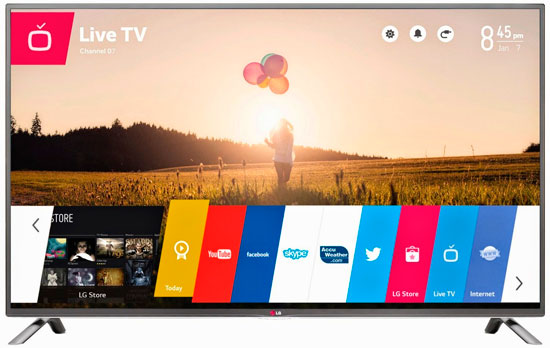
Проблемы и вопросы по LG Smart TV
1) Если система выдает сообщение о недостатке памяти при установке приложения, то это касается внутренней памяти, а не внешней памяти. Помочь может только обновление прошивки. Если это не помогает, то проблема не решается. Скорее это может касаться ограничения памяти браузера встроенного. Тогда лучше смотреть фильмы через специально установленные в LG Smart TV сервисы, там нет ограничений на память. Это касается и игр, музыки и др. Нужно в Smart World выбрать приложение того сайта откуда вы хотите смотреть видео и его установить, тогда через это приложение и просматривайте видео.
2) Если не принимается адрес электронной почты , то попробуйте завести почту на другом сервисе. Можно завести почту на любом поисковике.
3) При выборе приложения или игры читайте требования по этому продукту , может быть платный или другое какое несоответствие. Тогда не произойдет установка.
4) При возникновении проблем одно из решений – это обновление прошивки («настройки» -> «обновление ПО»). Если не помогает, то можете сбросить настройки.
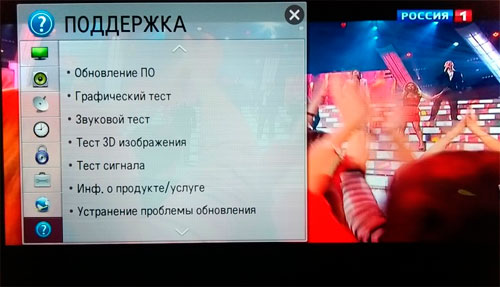
5) При использовании пульта Magic Remote могут возникнуть проблемы с голосовыми командами . Тогда нужно проверить установку нужного языка в меню настройки голосового ввода.
Читайте также:

